Aufträge über eine CSV Liste hochladen
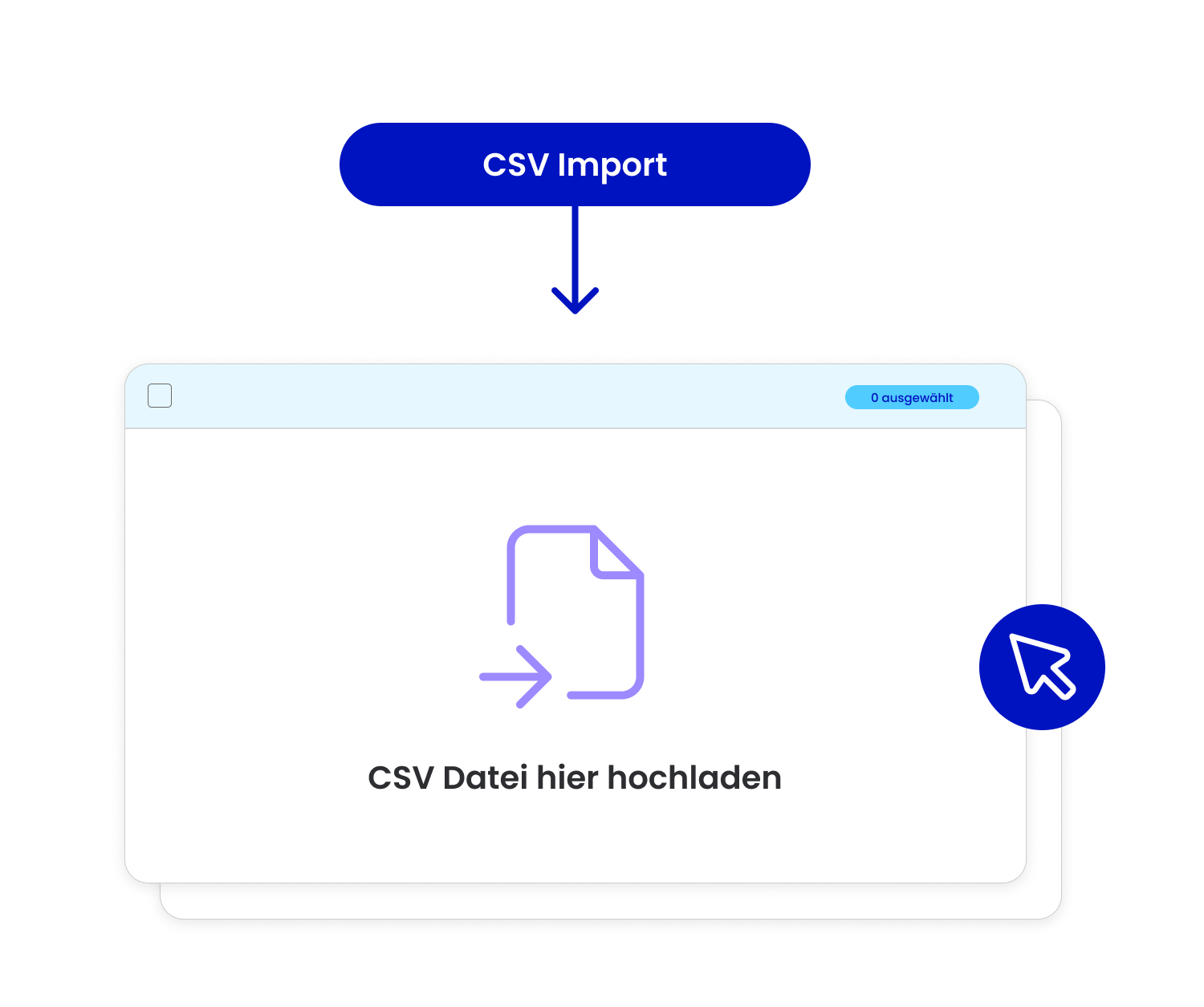
In apomap kannst du auch ganz einfach Aufträge über den Import einer CSV Datei einfügen.
In der Tourenplanung findest du den Button CSV Import. Dort wählst du zuerst die Apotheke aus, von der die Aufträge stammen und lädst dann deine Datei hoch.
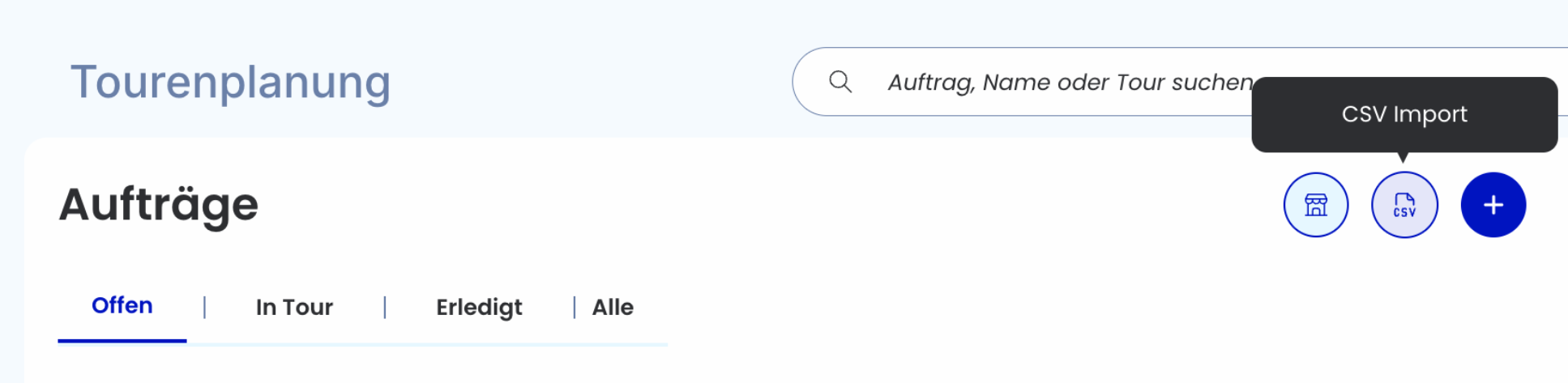
Nun bekommst du eine Vorschau der einzelnen Aufträge angezeigt. Im oberen Bereich müssen die Felder zugeordnet werden. Klicke dafür auf das Drop Down Menü und wähle aus, welche Informationen sich in dieser Spalte befinden. Wie zum Beispiel den Namen des Kunden, Straße, Postleitzahl etc. Achte darauf, wie die Spalten aufgebaut sind. Jede Warenwirtschaft gestaltet ihre CSV Dateien unterschiedlich. Wähle einfach die entsprechende Zuordnung aus dem Drop Down Menü.
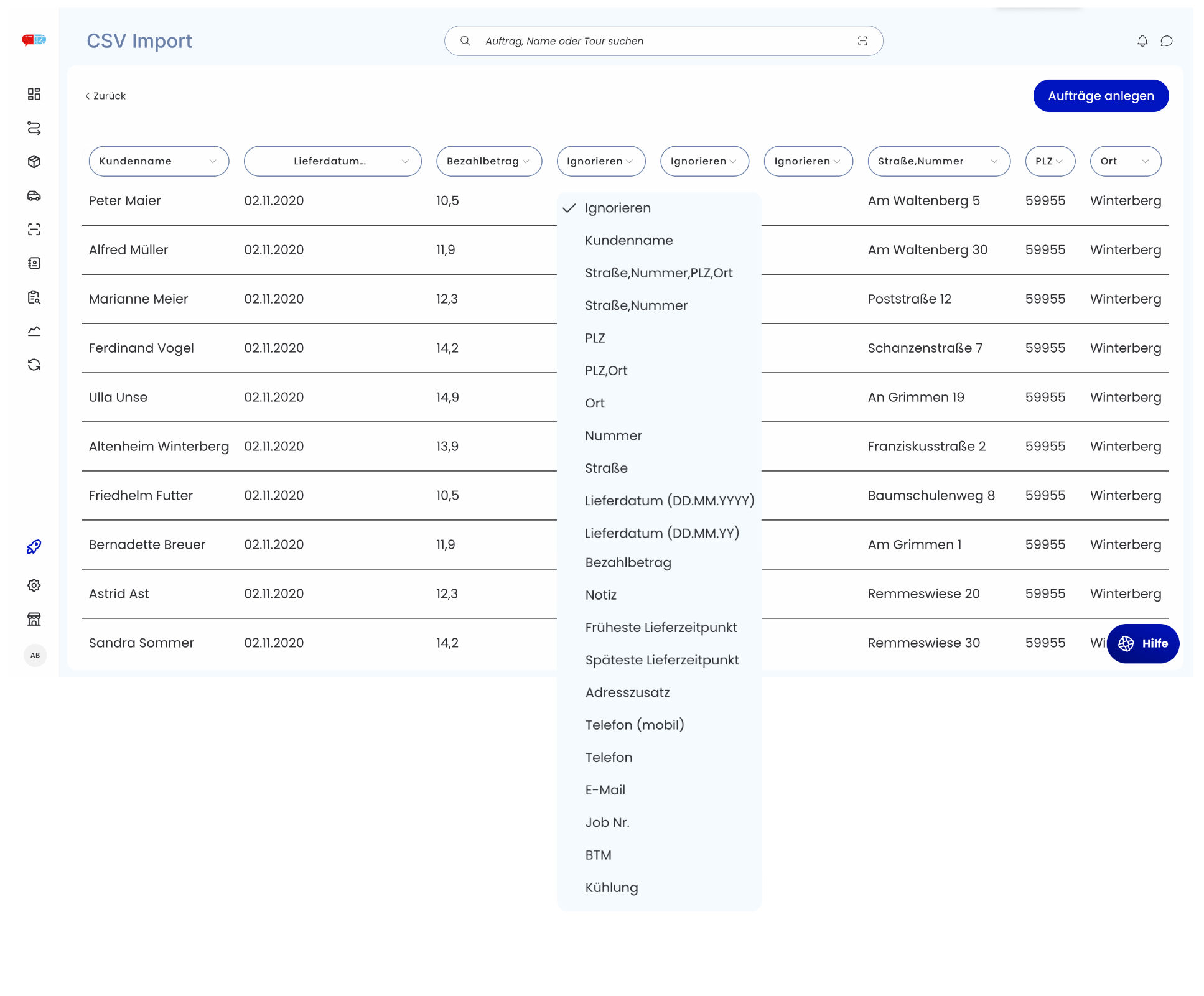
Wenn du Spalten nicht benötigst, kannst du das Drop Down Menü entweder einfach überspringen, oder setzt es auf Ignorieren.
Notwendig sind: Name und Adresse des Kunden sowie das Lieferdatum.
Hast du alle notwendigen Felder zugeordnet, wird der Button Aufträge anlegen blau dargestellt und du kannst die Aufträge einfach in apomap übernehmen.
